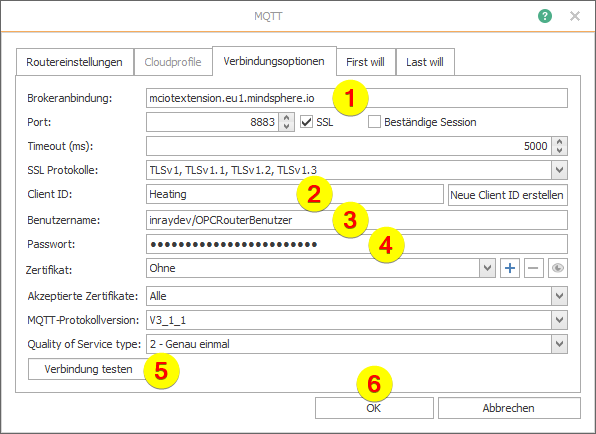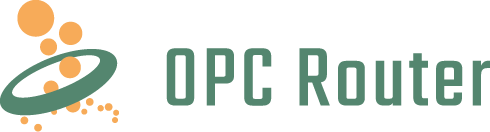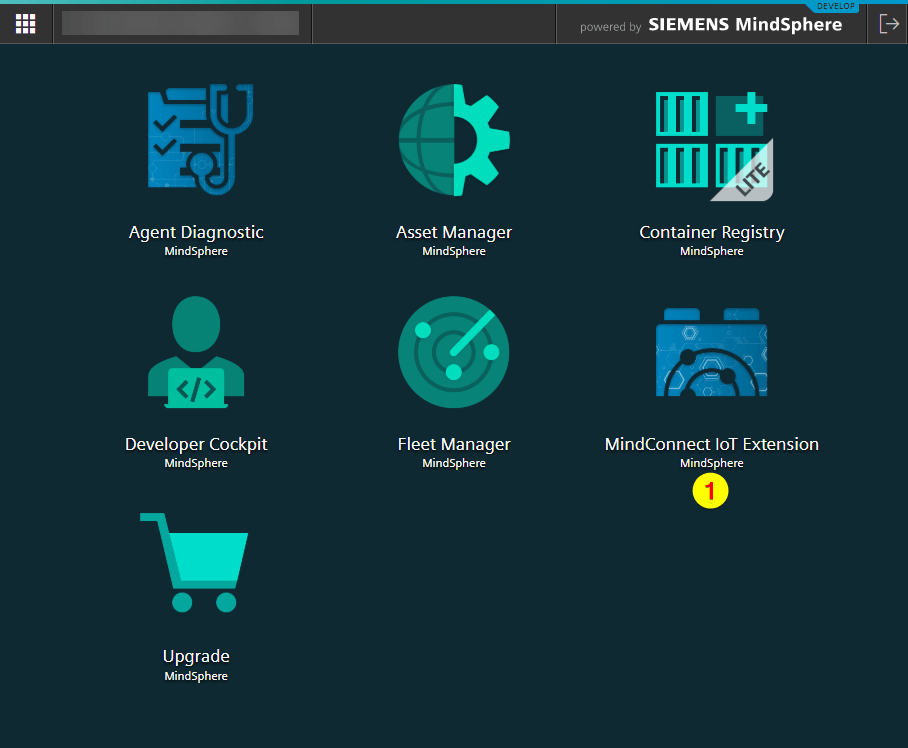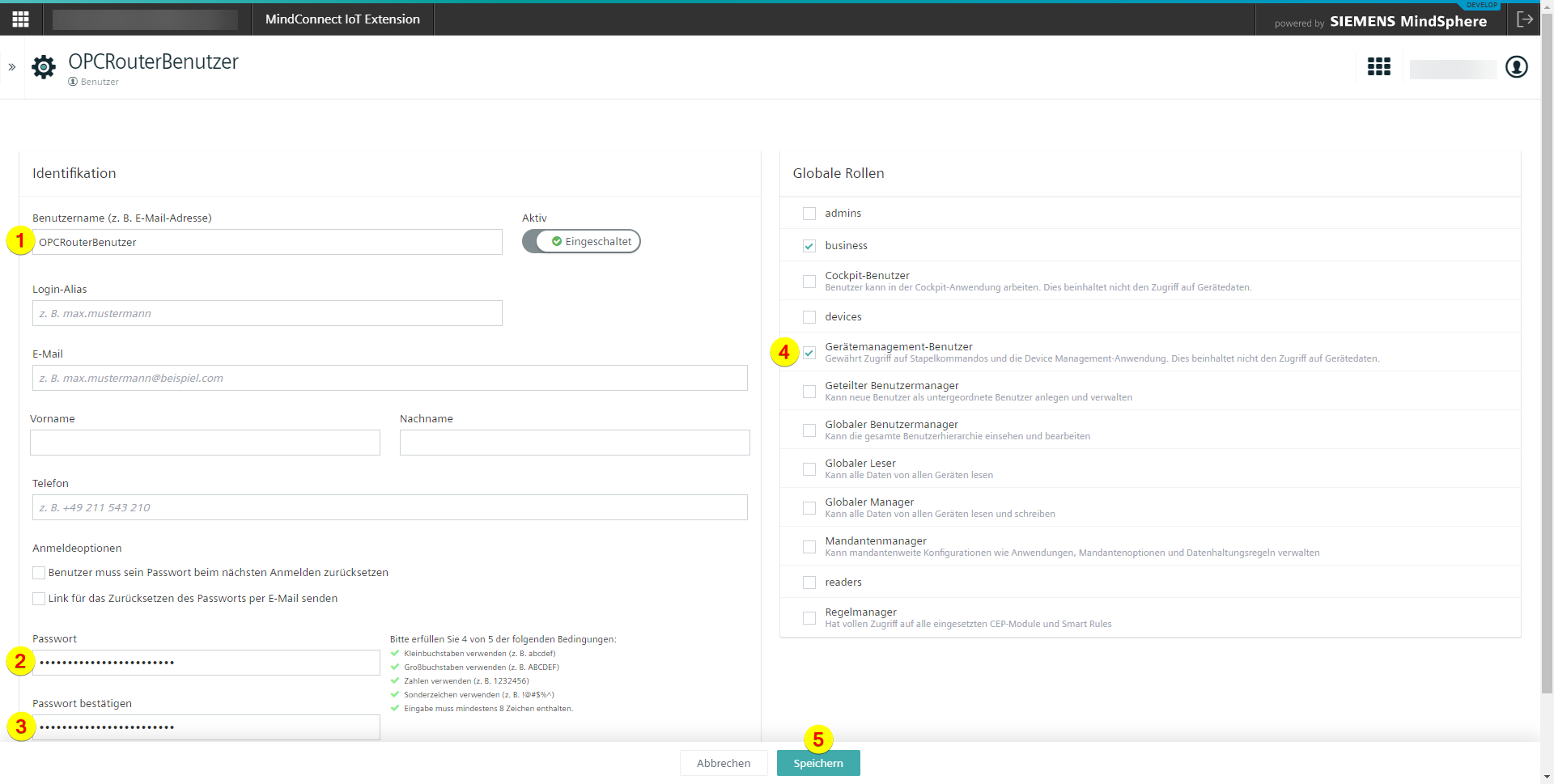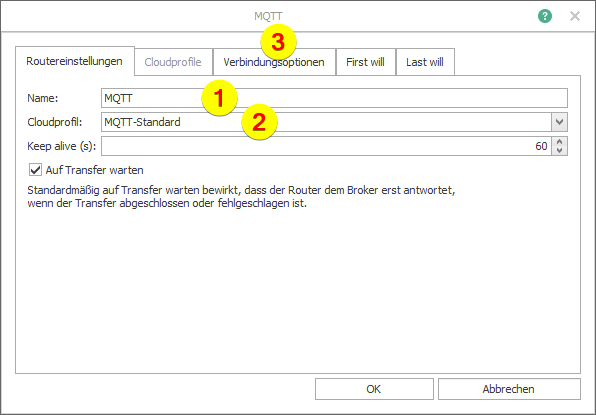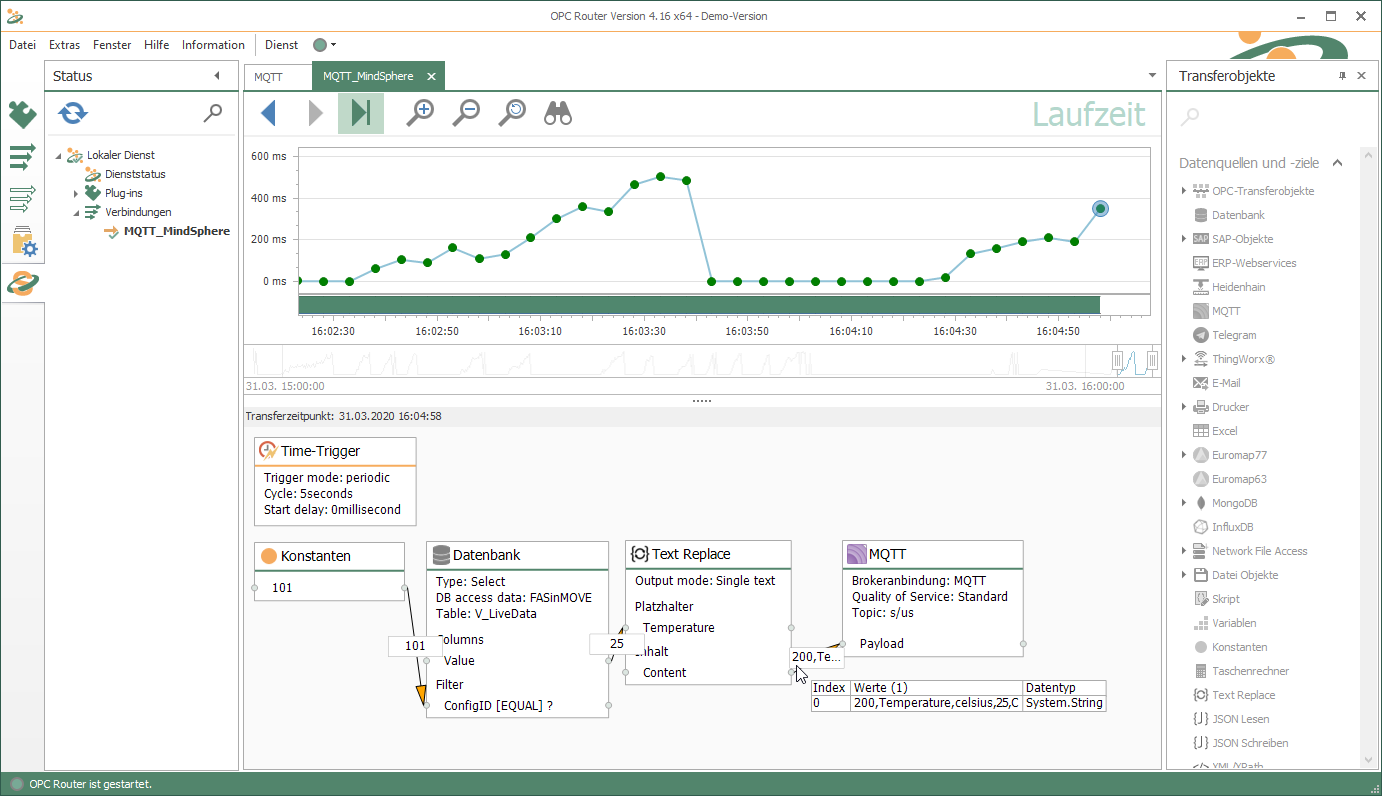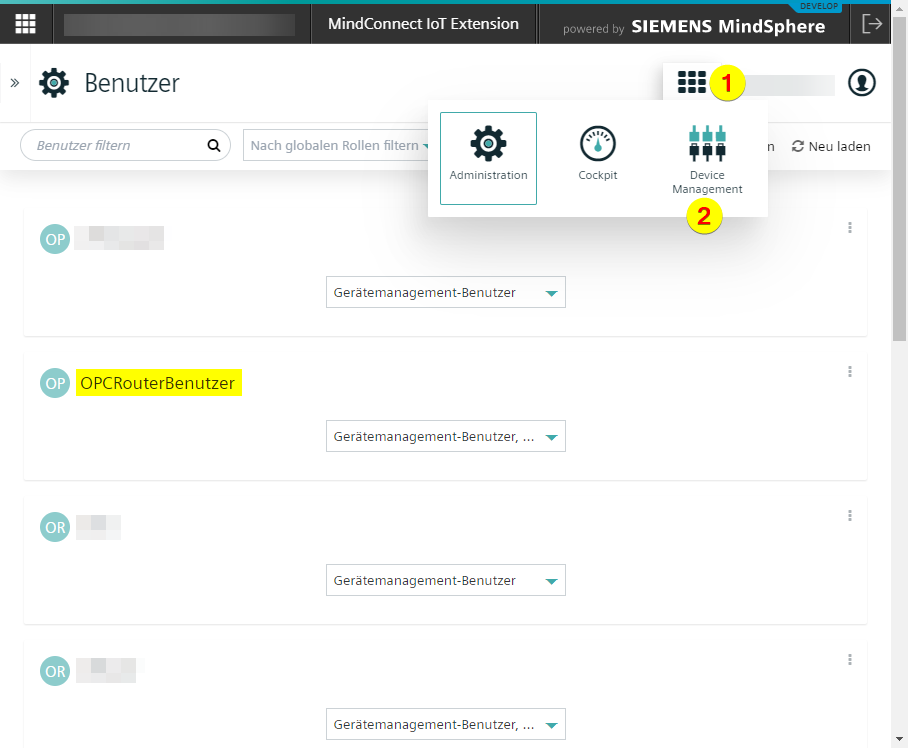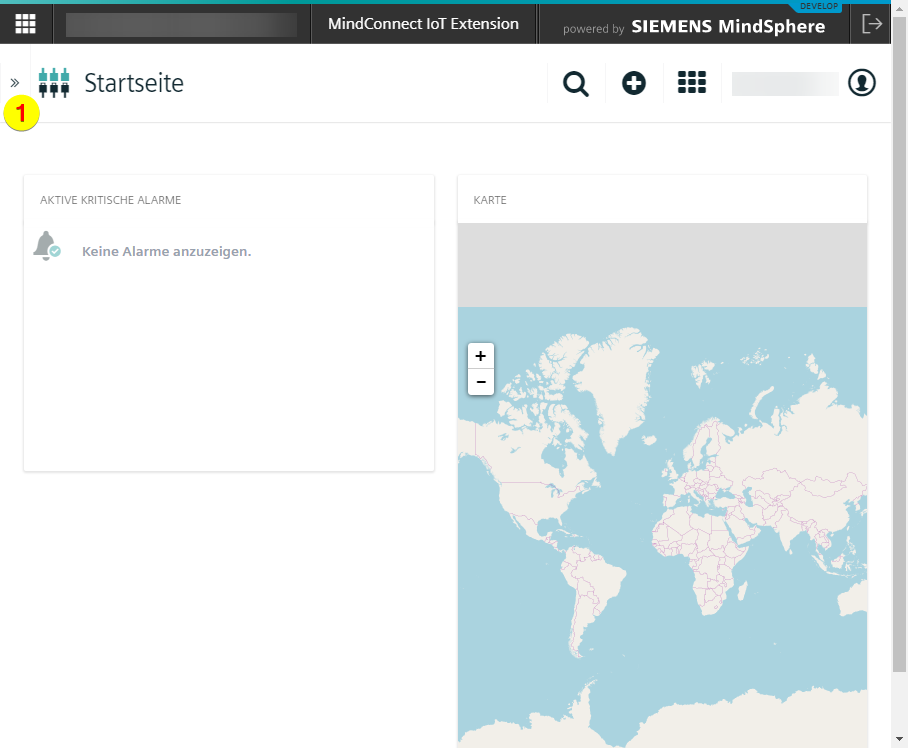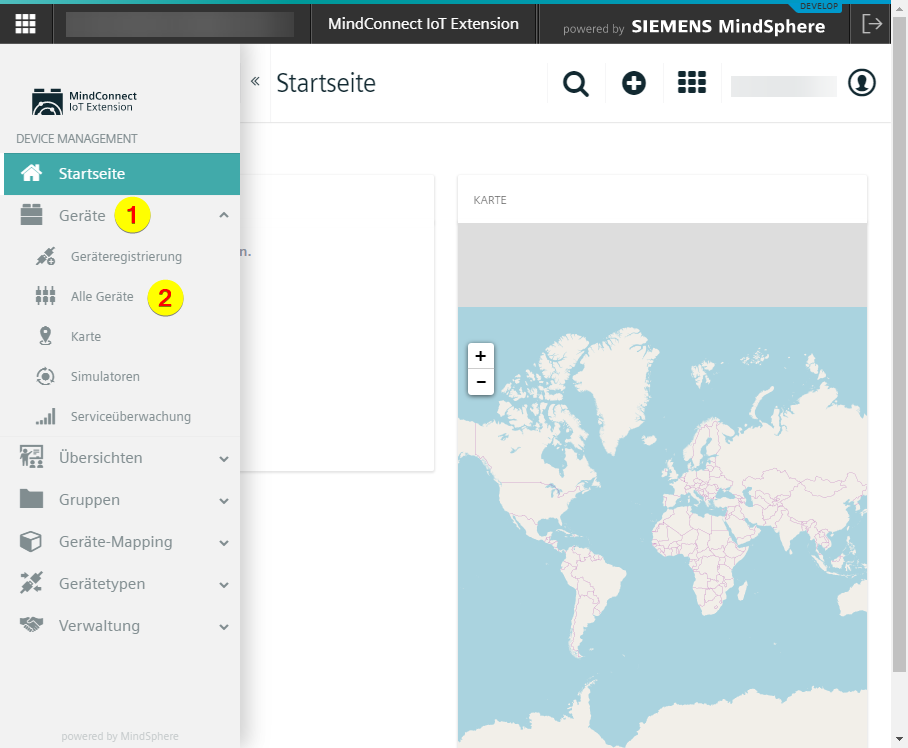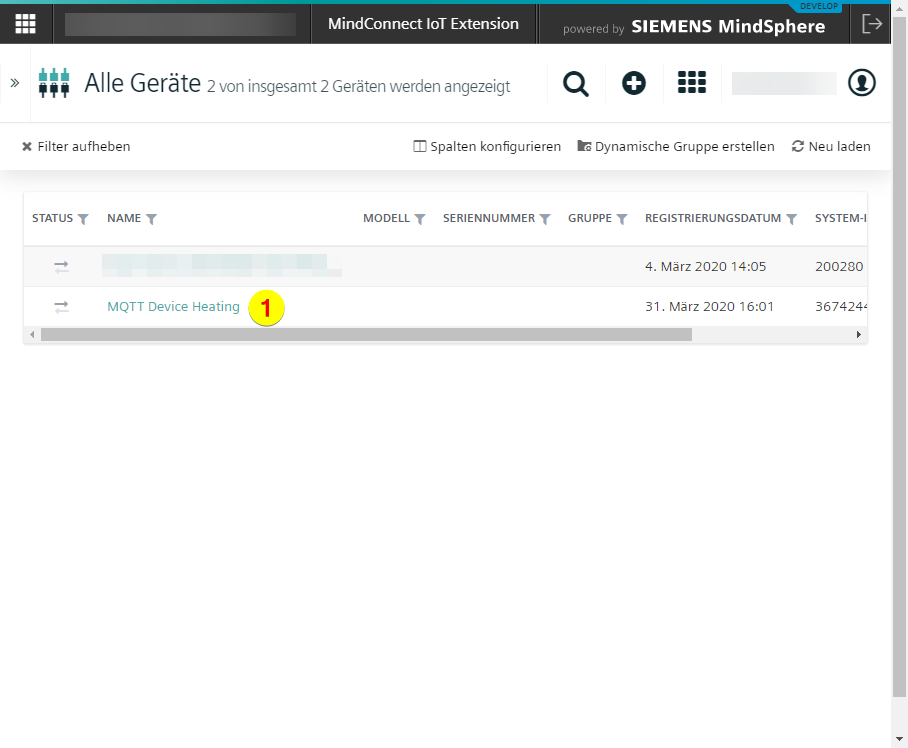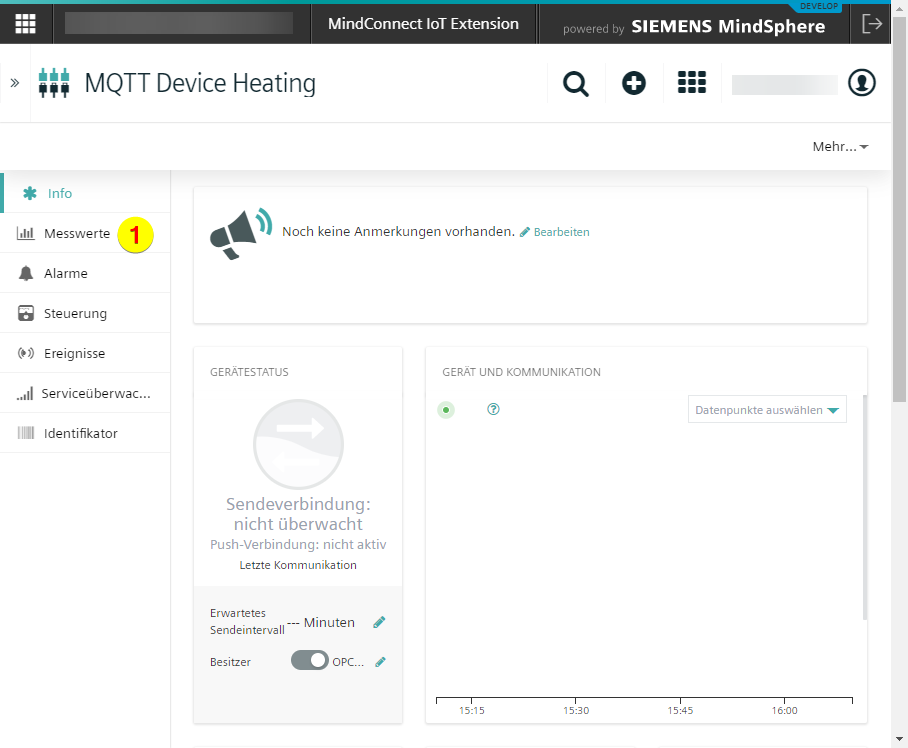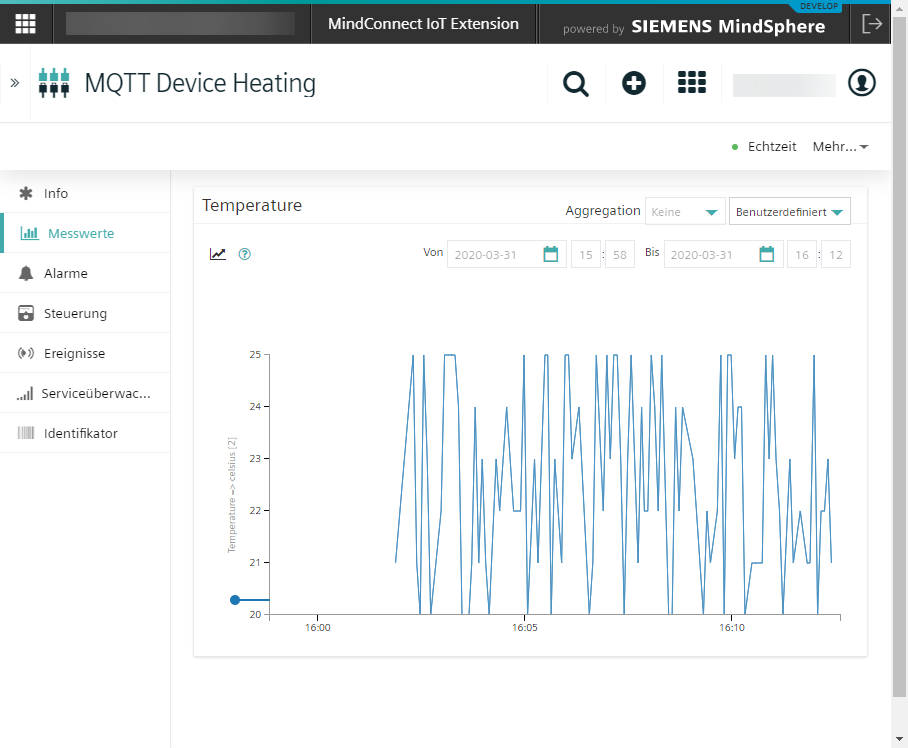Die Anbindung von Siemens MindSphere Schritt für Schritt erklärt.
Mit der IoT Cloud-Plattform MindSphere stellt Siemens eine eigene spezielle Cloud Umgebung für die Industrie zur Verfügung. Siemens bezeichnet MindSphere als cloudbasiertes IoT Betriebssystem zur Analyse von IoT Daten. Um die MindSphere Cloud von Siemens mit Daten zu versorgen, lassen sich MQTT Nachrichten direkt in die MindSphere Cloud senden. Dadurch ist es möglich, IoT Daten mit verschiedensten Datenquellen zu ergänzen und einen gesamtheitlichen Kontext für die Analyse zu erlangen. Mit dem MQTT Plug-in des OPC Routers ist die Versorgung der MindSphere Cloud mit Daten aus allen OPC Router Plug-ins umsetzbar. Wir zeigen hier die notwendigen Schritte zur Anbindung in einer praxisnahen Anleitung.
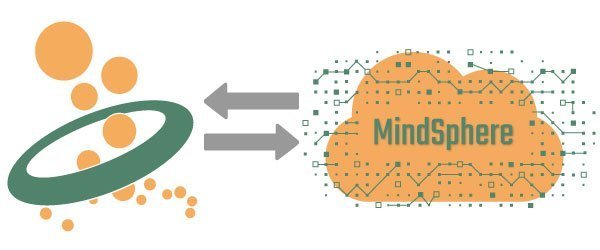
Siemens MindSphere MQTT Anbindung
Die Anbindung erfolgt in folgenden Schritten, die wir unten im Detail ausführen.
Benutzer anlegen
- Anmeldung am Siemens MindSphere Portal (internes Beispiel: https://inraydev.eu1.mindsphere.io/index.html#/)
- Klicken Sie auf „MindConnect IoT Extension“:
- Klappen Sie das Menü auf (1) und klicken auf „Administration“ (2):
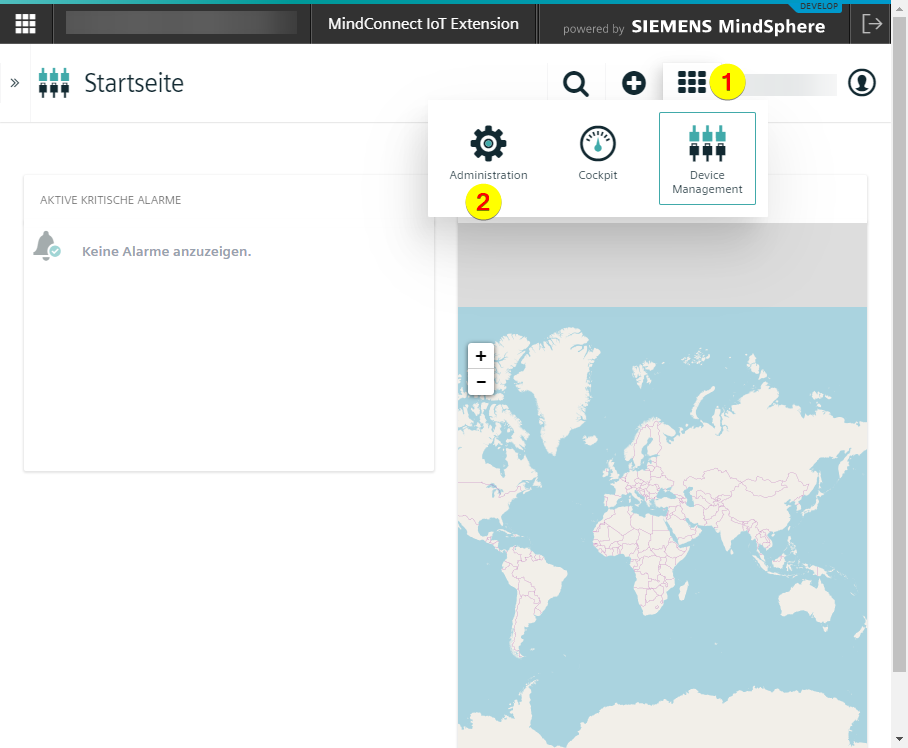
- Klicken Sie auf „Benutzer“:
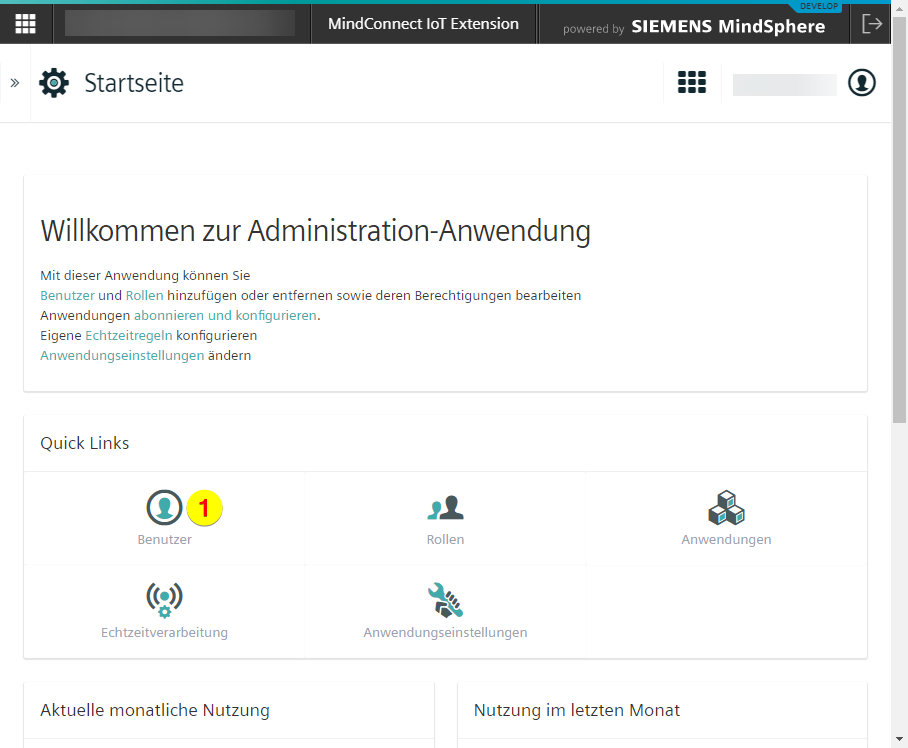
- Klicken Sie auf „Benutzer hinzufügen“:
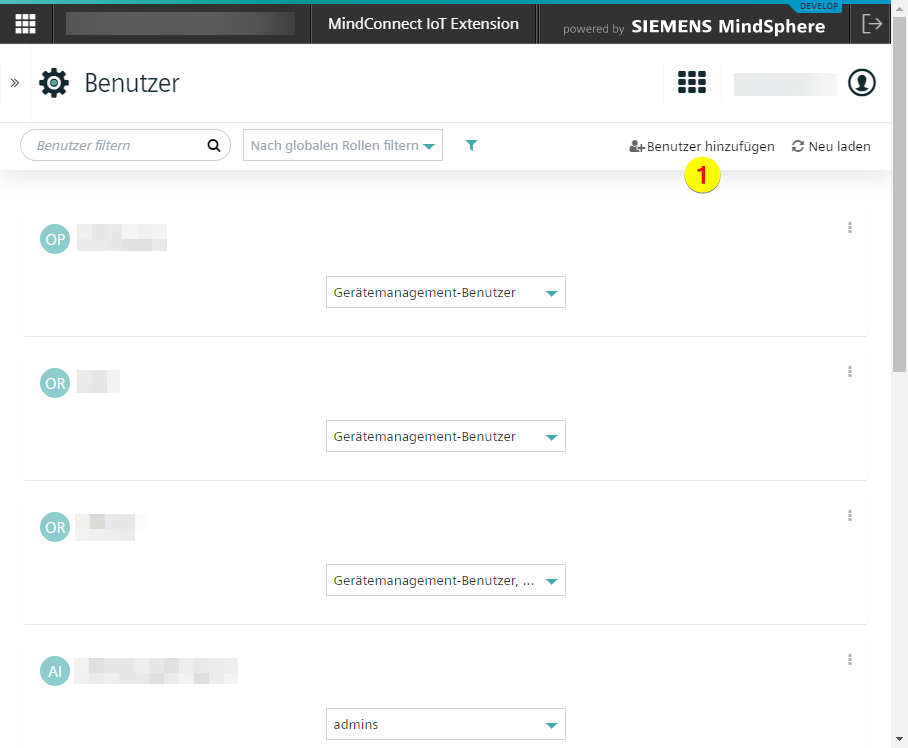
- Geben Sie folgende Daten an:
- Benutzername (1)
- Passwort (2)
- Passwort bestätigen (3)
- Gerätemanagement-Benutzer (4)
- Das ist Ihr neuer Benutzer:
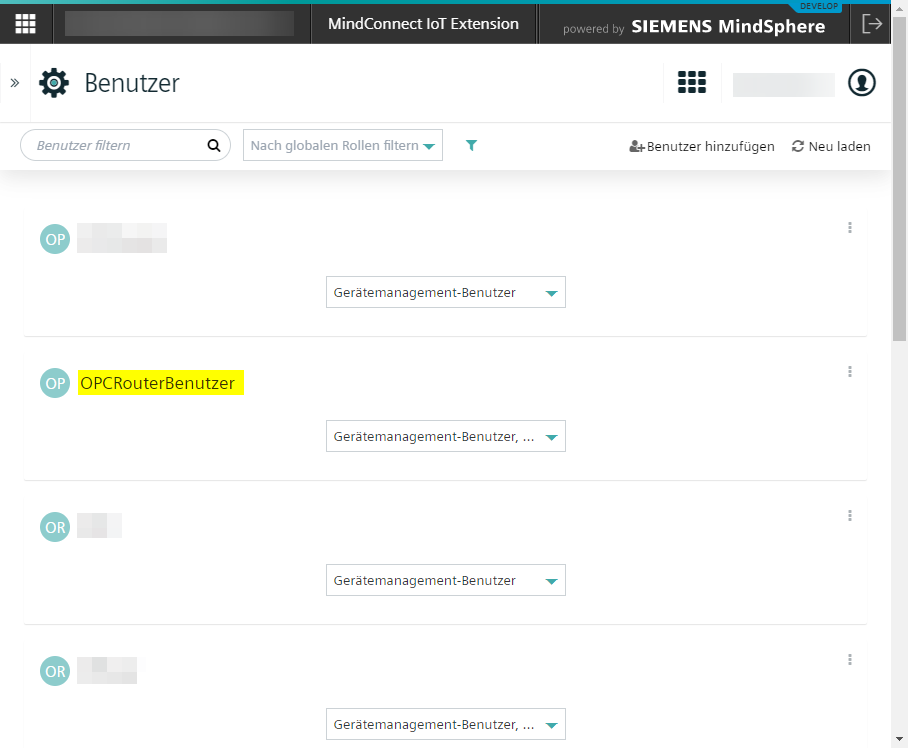
MQTT Plug-in anlegen
1. Führen Sie Folgendes im OPC Router durch (die kostenlose und vollfunktionsfähige Demo-Version inkl. des MQTT Plug-ins erhalten Sie hier):
- Plug-ins klicken (1)
- „MQTT“ unter „Cloud / IoT“ auswählen (2)
- Button zum Erstellen eines MQTT-Plugins klicken (3)
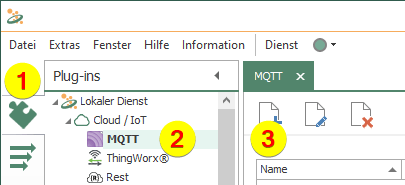
2. Geben Sie folgende Angaben im Reiter „Routereinstellungen“ ein:
3. Machen Sie folgende Angaben:
- Brokeranbindung (1)
- Client ID, um ein neues Gerät anzulegen (2)
- Benutzername in Form von <Tenant/Benutzername> (3)
- Passwort (4)
Führen Sie dann einen Verbindungstest durch (5). Dabei wird das Gerät (Client ID) in MindSphere angelegt. Zum Schluss klicken Sie auf den OK-Button: